联想win7系统的命令提示符如何使用 怎样打开win7命令提示符
更新时间:2021-05-25 17:50:24作者:zhong
在win7系统里,我们可以使用命令提示符来打开系统里的文件或者是一些程序,但是刚开始解除这系统的用户就不是很清楚在哪打开或者使用了,那么联想win7系统的命令提示符如何打开使用呢,下面小编给大家分享win7系统的命令提示符的使用方法。
解决方法:
方法一:
1、从Win 7的桌面上点击“开始”,然后再点击“所有程序” 。
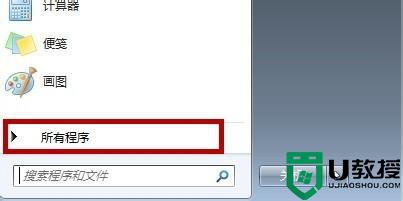
2、然后我们用鼠标左键点击“附件”。
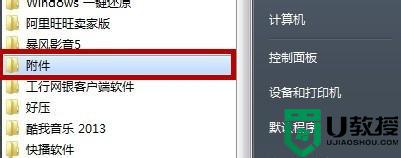
3、最后再选择“命令提示符”即可打开。
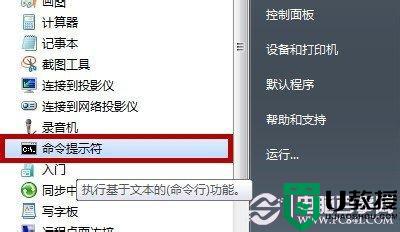
方法二:
1、首先从Win 7的桌面上点击“开始”菜单,然后点击运行。
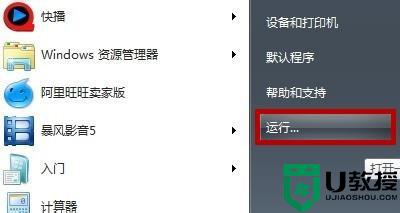
2、在打开的“运行”对话框中输入cmd。然后按回车即可出现命令提示符。
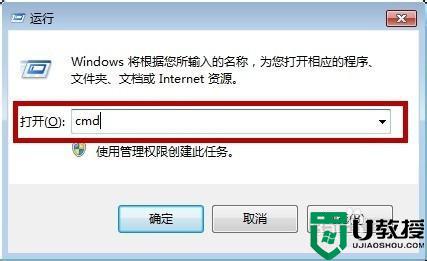
3、然后按回车即可出现命令提示符。
方法三:
1、首先打开“我的电脑”,然后打开Win7系统盘(一般情况下都是C盘)。
2、进入“c”盘后,我们打开“Windows”文件夹。
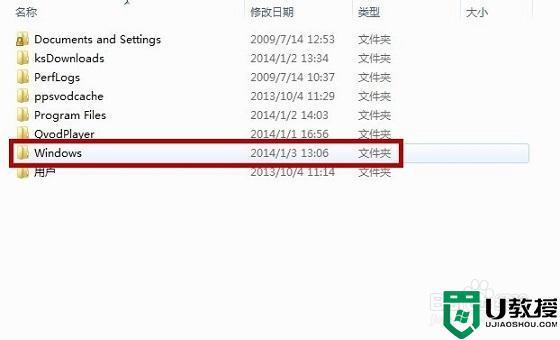
3、进入“Windows”文件夹之后,我们再点击进入“System32”文件夹。
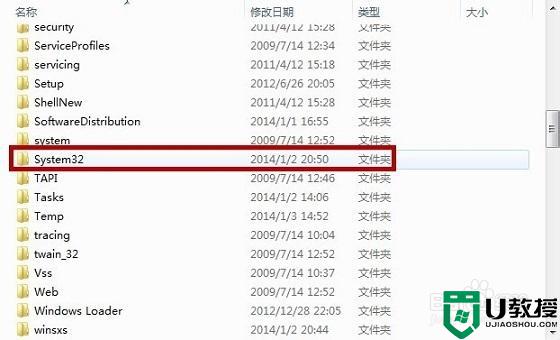
4、点击进入“System32”文件夹后,找到操作系统的资源管理器右上角的搜索对话框中,如下图所示。
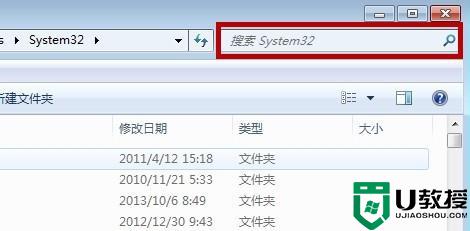
5、在搜索对话框中输入“cmd”然后回车,操作系统就开始执行搜索功能。搜索完毕后,我们可以在搜索结果中找到“cmd.exe”的可执行程序,用鼠标左键双击它就可以打开命令提示符程序。
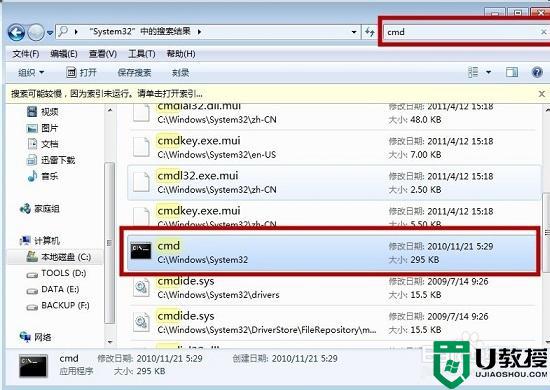
以上就是联想win7系统的命令提示符的使用方法,有不会使用系统命令提示符的,可以按上面的方法来进行操作。
联想win7系统的命令提示符如何使用 怎样打开win7命令提示符相关教程
- win7命令提示符窗口怎么打开 win7系统命令提示符如何打开
- Win7 CMD命令大全|命令提示符命令使用大全
- 命令提示符一键还原win7系统怎么操作
- win7通过命令提示符进去磁盘管理怎么操作
- 如何打开win7系统中的cdm命令 win7怎么打开cmd命令窗口
- Win7系统如何使用SFC命令 win7系统使用SFC命令修复系统故障
- Win7系统提示存储空间不足,无法处理此命令的终极解决办法
- 自动关机命令 Win7|Win7自动关机命令使用方法
- Win7电脑玩魔兽提示“存储空间不足,无法处理此命令“如何修复
- 强制重启win7 命令是什么 win7怎么用命令重启
- Win11怎么用U盘安装 Win11系统U盘安装教程
- Win10如何删除登录账号 Win10删除登录账号的方法
- win7系统分区教程
- win7共享打印机用户名和密码每次都要输入怎么办
- Win7连接不上网络错误代码651
- Win7防火墙提示“错误3:系统找不到指定路径”的解决措施
热门推荐
win7系统教程推荐
- 1 win7电脑定时开机怎么设置 win7系统设置定时开机方法
- 2 win7玩魔兽争霸3提示内存不足解决方法
- 3 最新可用的win7专业版激活码 win7专业版永久激活码合集2022
- 4 星际争霸win7全屏设置方法 星际争霸如何全屏win7
- 5 星际争霸win7打不开怎么回事 win7星际争霸无法启动如何处理
- 6 win7电脑截屏的快捷键是什么 win7电脑怎样截屏快捷键
- 7 win7怎么更改屏幕亮度 win7改屏幕亮度设置方法
- 8 win7管理员账户被停用怎么办 win7管理员账户被停用如何解决
- 9 win7如何清理c盘空间不影响系统 win7怎么清理c盘空间而不影响正常使用
- 10 win7显示内存不足怎么解决 win7经常显示内存不足怎么办

